win10 network list service服务的启动方法介绍
发布时间:2018-01-03 19:05:18 浏览数: 小编:jiwei
network list service这个服务是列举现有的网络,展示目前的连接状态。关闭它会导致网络不正常,所以不要关闭它。那么当我们要启动它时要如何操作呢?关于win10 network list service服务的启动方法如下:

1、同时按下键盘上win+r键打开运行,输入dcomcnfg按确定;

2、在弹出来的窗口中依次打开“组件服务-计算机-我的电脑-dcom配置”,选中netprofm;

3、右键点击netprofm,打开属性;
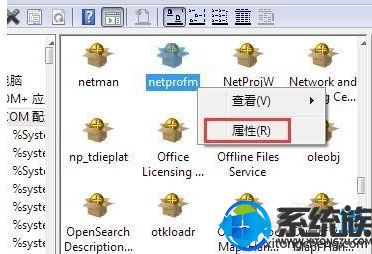
4、点击到安全,在“启动和激活权限”中选择“自定义”,并点击“编辑”按钮;
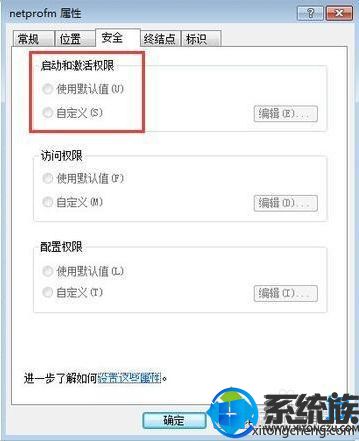
5、之后点击“添加”按钮;

6、在对象名称框输入“LOCAL SERVICE”,然后点击“检查名称”,然后点击确定;
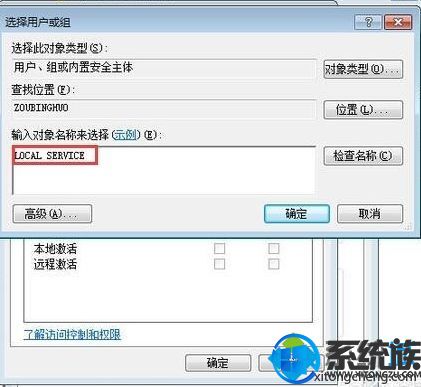
7、在local service的权限中勾选“本地启动”和“本地激活”,再次确定;
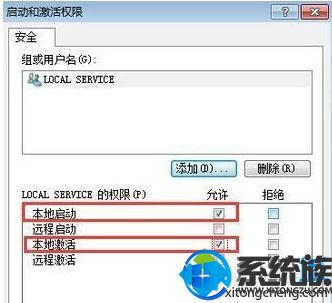
8、上面步骤都完成后,返回组件服务窗口,点击本地服务,找到Network List Service,然后将其启用即完成所有操作。

以上就是win10 network list service服务的启动方法了,更多win10问题的解决方法,尽在系统族。
上一篇: win10系统下怎么设置玩三国志11



















